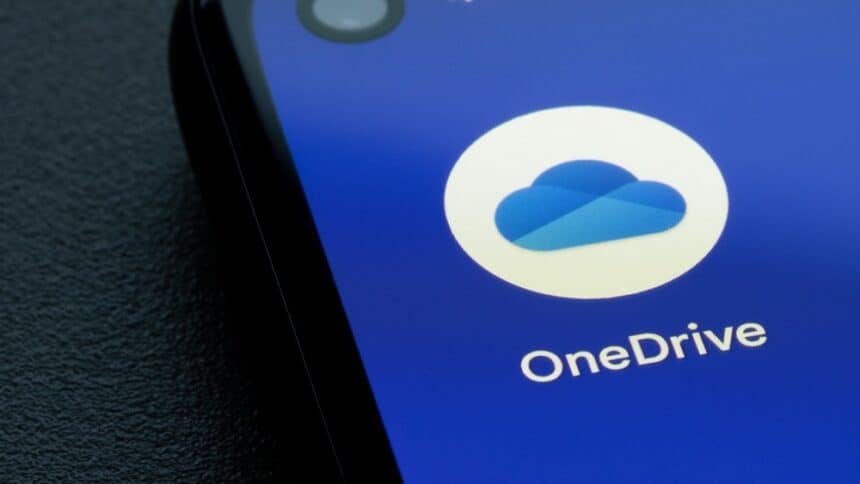OneDrive je danas neizostavan alat za sve koji žele brz, siguran i praktičan način pohrane i dijeljenja datoteka. Bilo da radimo na važnom projektu, dijelimo dokumente s kolegama ili jednostavno želimo imati pristup svojim podacima s bilo kojeg uređaja, OneDrive nam omogućuje upravo to. No, što je OneDrive točno i kako koristiti OneDrive na najbolji način?
U ovom članku otkrit ćemo zašto je OneDrive odličan izbor za osobne i poslovne korisnike. Objasnit ćemo kako se koristi OneDrive za sigurnu pohranu dokumenata, sinkronizaciju podataka na više uređaja i suradnju u stvarnom vremenu. OneDrive nije samo “običan” oblak za pohranu – to je moćan alat koji olakšava rad, štedi vrijeme i povećava produktivnost.
Ako ste se ikada zapitali što je OneDrive i zašto ga toliko ljudi koristi, na pravom ste mjestu. Pokazat ćemo vam kako koristiti OneDrive na način koji će vam pojednostaviti svakodnevne zadatke i učiniti vašu digitalnu organizaciju učinkovitijom.

Što je OneDrive?
OneDrive je Microsoftova usluga za pohranu u oblaku koja omogućuje korisnicima spremanje, sinkronizaciju i dijeljenje datoteka s različitih uređaja. Dostupan je na računalima, pametnim telefonima i tabletima, a integriran je s Windows operativnim sustavom i Microsoft 365 aplikacijama. Korištenjem OneDrivea, naši dokumenti, fotografije i ostale važne datoteke uvijek su sigurno pohranjeni i dostupni s bilo kojeg mjesta gdje imamo pristup internetu.
Pitanje koje se često postavlja je što je onedrive i kako koristiti onedrive u svakodnevnom životu ili poslu. Osim što nudi prostor za pohranu, OneDrive omogućuje jednostavnu suradnju, automatsko sigurnosno kopiranje podataka te brzu sinkronizaciju između uređaja. U nastavku ćemo detaljno objasniti kako se koristi onedrive i zašto ga vrijedi uključiti u svoju digitalnu rutinu.
1. Pristup datotekama s bilo kojeg uređaja
Jedan od najvažnijih razloga za korištenje OneDrivea je mogućnost pristupa dokumentima, fotografijama i ostalim podacima s bilo kojeg uređaja povezanog na internet. Bez obzira koristimo li računalo na poslu, laptop kod kuće ili pametni telefon u pokretu, naše su datoteke uvijek dostupne putem OneDrivea.
Zahvaljujući tome, više nismo ograničeni na jedno računalo ili USB memoriju. Kada se jednom prijavimo na svoj Microsoft račun, možemo brzo pristupiti svim datotekama koje smo spremili u oblak. Bilo da radimo na dokumentu u Wordu, izrađujemo proračunsku tablicu u Excelu ili preuzimamo slike s telefona, sve je sinkronizirano i spremno za upotrebu.
Kada razmišljamo o tome što je onedrive, upravo je ova fleksibilnost jedan od glavnih razloga zašto ga koristimo. Za one koji se pitaju kako koristiti onedrive na različitim uređajima, dovoljno je instalirati aplikaciju OneDrive na Windows, Mac, Android ili iOS, prijaviti se svojim Microsoft računom i odmah pristupiti svim svojim datotekama.
Osim toga, OneDrive nudi web verziju, što znači da do svojih podataka možemo doći i putem bilo kojeg internetskog preglednika. Na taj način, čak i ako nemamo pri ruci svoje računalo ili telefon, možemo se jednostavno prijaviti na Microsoftov OneDrive portal i nastaviti raditi bez prekida.
Kada govorimo o tome kako se koristi onedrive za poslovne svrhe, ova značajka olakšava suradnju među timovima. Svi članovi tima mogu brzo pristupiti potrebnim dokumentima, ažurirati ih u stvarnom vremenu i dijeliti ih bez potrebe za slanjem e-mailova ili kopiranjem podataka na različite uređaje.
Ovo je samo jedan od razloga zašto OneDrive predstavlja nezamjenjiv alat u digitalnom svijetu. U nastavku ćemo istražiti još važnih funkcionalnosti koje čine OneDrive najboljim rješenjem za pohranu i organizaciju podataka.

2. Sigurnosna pohrana i zaštita podataka
Jedan od ključnih razloga za korištenje OneDrivea je sigurnost podataka. U današnje vrijeme, kada su cyber prijetnje, gubitak uređaja i kvarovi hardvera sve češći, pouzdana sigurnosna kopija naših važnih dokumenata i fotografija nije luksuz, već nužnost. OneDrive nudi niz sigurnosnih značajki koje osiguravaju da su naši podaci uvijek zaštićeni i dostupni, bez obzira na situaciju.
Kada govorimo o tome što je onedrive i kako koristiti onedrive na siguran način, važno je spomenuti nekoliko ključnih funkcionalnosti koje nas štite od gubitka podataka. Prva je automatska sinkronizacija i sigurnosno kopiranje. Datoteke koje pohranimo u OneDrive automatski se ažuriraju na svim uređajima povezanima s našim Microsoft računom, čime izbjegavamo rizik od gubitka zbog nepredviđenih tehničkih problema.
Osim toga, OneDrive ima ugrađene sigurnosne mjere protiv ransomware napada i neovlaštenog pristupa. Ako sustav prepozna sumnjive aktivnosti, primjerice šifriranje velikog broja datoteka u kratkom vremenskom razdoblju, korisnik će odmah biti obaviješten i dobit će opciju vraćanja prethodnih verzija dokumenata. Ova zaštita ključna je za sve koji žele sigurno koristiti OneDrive bez straha od gubitka podataka.
Za dodatnu razinu sigurnosti, OneDrive nudi Personal Vault, posebno zaštićenu mapu unutar oblaka. Pristup ovoj mapi moguć je samo putem dodatne autentifikacije, poput PIN-a, otiska prsta ili dvofaktorske provjere putem e-maila ili SMS-a. Ova značajka idealna je za spremanje osjetljivih dokumenata poput osobnih dokumenata, financijskih izvještaja ili pravnih ugovora.
Još jedan važan aspekt sigurnosti je verzioniranje dokumenata. Ako slučajno izbrišemo datoteku ili želimo vratiti prethodnu verziju nekog dokumenta, OneDrive omogućuje vraćanje podataka unazad do 30 dana. To znači da uvijek imamo sigurnosnu mrežu u slučaju nenamjernih pogrešaka ili napada zlonamjernog softvera.
Kada razmatramo kako se koristi onedrive za dugoročnu zaštitu podataka, ne smijemo zaboraviti i opcije enkripcije. Sve datoteke koje se prenose ili pohranjuju na OneDrive kriptirane su kako bi se spriječio neovlašteni pristup. Microsoft koristi SSL/TLS enkripciju tijekom prijenosa podataka te BitLocker enkripciju za podatke pohranjene na poslužiteljima.
Sigurnost je danas jedan od glavnih prioriteta kada govorimo o digitalnoj pohrani, a OneDrive nudi sve potrebne alate kako bi naši podaci ostali zaštićeni. Bez obzira koristimo li ga za privatne dokumente ili poslovne projekte, možemo biti sigurni da su naši podaci pohranjeni na pouzdan način i uvijek dostupni kada ih trebamo.
3. Jednostavno dijeljenje i suradnja u stvarnom vremenu
Jedna od najvećih prednosti OneDrivea je jednostavno dijeljenje datoteka i suradnja s drugim korisnicima u stvarnom vremenu. Bilo da radimo na poslovnom projektu, dijelimo fotografije s obitelji ili surađujemo na dokumentima s kolegama, OneDrive omogućuje brz i siguran način dijeljenja bez potrebe za slanjem velikih privitaka putem e-maila.
Kada govorimo o tome što je onedrive i kako koristiti onedrive za timski rad, prvo što treba naglasiti je fleksibilnost sustava za dijeljenje datoteka. Svaku datoteku ili mapu možemo podijeliti jednostavnim generiranjem poveznice (linka), koju zatim možemo poslati putem e-maila, chat aplikacija ili poslovnih platformi poput Microsoft Teamsa.
Velika prednost je što možemo precizno definirati razinu pristupa. Možemo odabrati hoće li primatelj imati samo mogućnost pregleda datoteke ili će moći i uređivati sadržaj. Ovo je izuzetno korisno kada radimo s većim timovima i želimo osigurati da svi imaju potrebna prava bez rizika od slučajnih promjena ili brisanja važnih podataka.
Još jedna moćna funkcionalnost je suradnja u stvarnom vremenu. Kada se pita kako se koristi onedrive za timski rad, upravo ova značajka čini veliku razliku. Kroz integraciju s Microsoft 365 aplikacijama poput Worda, Excela i PowerPointa, više korisnika može istovremeno raditi na istom dokumentu, bez potrebe za slanjem više verzija datoteke naprijed-nazad. Svaka promjena koju napravimo automatski se sprema i odmah postaje vidljiva ostalim suradnicima.
Ova mogućnost posebno je korisna za tvrtke, studente i freelancere koji često rade na zajedničkim projektima. Bez obzira radimo li na izvještaju, planiramo marketinšku strategiju ili uređujemo dizajn prezentacije, OneDrive omogućuje glatku i efikasnu suradnju bez kašnjenja i gubitka podataka.
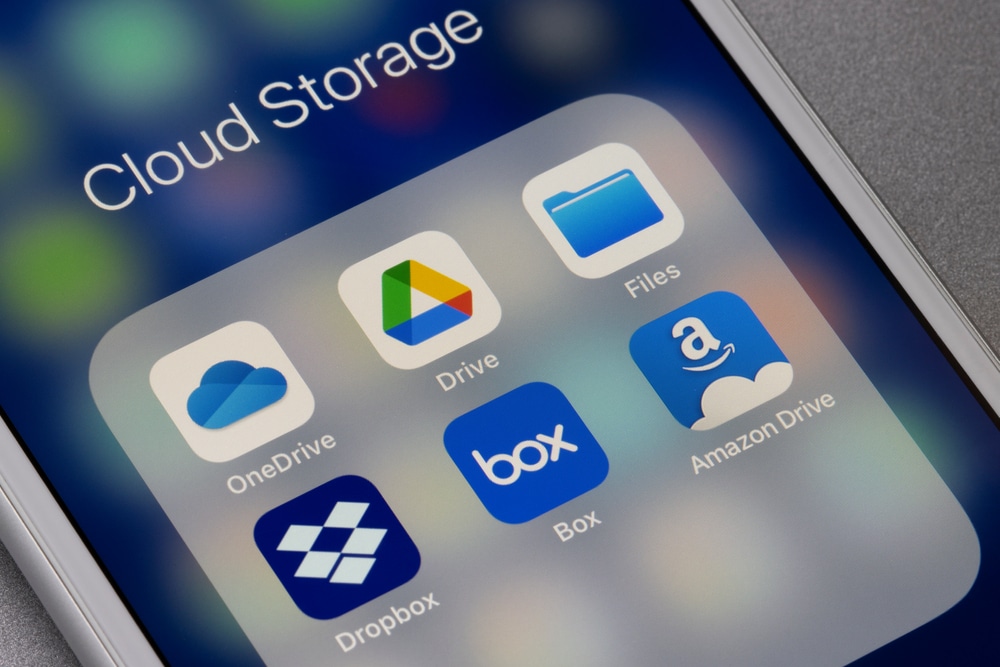
Osim toga, OneDrive nam omogućuje pregled i uređivanje datoteka na bilo kojem uređaju, što znači da možemo nastaviti s radom čak i ako promijenimo lokaciju ili uređaj. Na primjer, ako započnemo pisanje izvještaja na računalu, kasnije ga možemo nastaviti uređivati na tabletu ili telefonu, bez potrebe za preuzimanjem ili slanjem datoteke sebi putem e-maila.
Za one koji se pitaju kako koristiti onedrive za dijeljenje velikih datoteka, vrijedi spomenuti da OneDrive podržava prijenos dokumenata do 250 GB po datoteci, što je daleko više nego što dopuštaju klasične e-mail usluge. Također, ako redovito dijelimo osjetljive informacije, možemo koristiti lozinkom zaštićene poveznice i postaviti rok trajanja pristupa, čime dodatno osiguravamo sigurnost podataka.
Sve ove značajke čine OneDrive jednim od najboljih rješenja za timski rad i organizaciju podataka. Bez obzira koristimo li ga za poslovne svrhe ili privatnu pohranu, mogućnost dijeljenja i suradnje u stvarnom vremenu čini ga nezamjenjivim alatom u suvremenom digitalnom okruženju.
4. Sinkronizacija datoteka i offline pristup
Jedna od najkorisnijih značajki OneDrivea je mogućnost automatske sinkronizacije datoteka između uređaja, što znači da uvijek imamo pristup najnovijim verzijama svojih dokumenata, bez obzira gdje se nalazimo. Kada govorimo o tome što je onedrive i kako koristiti onedrive za učinkovito upravljanje podacima, sinkronizacija igra ključnu ulogu.
OneDrive omogućuje da sve datoteke koje spremimo u oblak budu automatski ažurirane na svim našim uređajima – računalu, tabletu ili pametnom telefonu. Na primjer, ako na laptopu uredimo prezentaciju ili dodamo novi dokument u određenu mapu, ista verzija bit će dostupna i na našem telefonu bez potrebe za ručnim prijenosom. Ova značajka posebno je korisna za poslovne korisnike, studente i sve one koji često koriste više uređaja u svom radu.
Sinkronizacija radi putem OneDrive aplikacije, koja se automatski pokreće u pozadini i ne zahtijeva nikakve dodatne korake od korisnika. Sve što trebamo učiniti je prijaviti se na svoj Microsoft račun i omogućiti sinkronizaciju mape OneDrive s našim uređajem.
No, što se događa ako nemamo pristup internetu? Kako koristiti onedrive u situacijama kada smo offline? Microsoft je predvidio i takve scenarije te omogućio offline pristup datotekama.
S OneDriveom možemo unaprijed odabrati koje ćemo datoteke preuzeti na uređaj kako bismo im mogli pristupiti čak i kada nemamo internetsku vezu. Ovo je posebno korisno za one koji često putuju ili rade na mjestima s ograničenim pristupom internetu. Na primjer, možemo unaprijed preuzeti važne dokumente prije leta ili poslovnog sastanka, a zatim ih uređivati offline. Kada se ponovno povežemo na internet, sve promjene koje smo napravili automatski će se sinkronizirati s oblakom i ostalim uređajima.
Osim toga, OneDrive omogućuje i selektivnu sinkronizaciju, što znači da ne moramo preuzimati sve datoteke na uređaj. Možemo odabrati samo određene mape koje želimo imati dostupne lokalno, dok ostale ostaju u oblaku kako ne bi zauzimale prostor na disku. Ova opcija idealna je za korisnike s ograničenim prostorom na SSD diskovima, jer omogućuje optimalnu organizaciju podataka bez nepotrebnog zauzimanja memorije.
Kada razmišljamo o tome kako se koristi onedrive za fleksibilnost i produktivnost, sinkronizacija i offline pristup definitivno su među najvažnijim prednostima. Omogućuju nam da radimo s bilo kojeg mjesta, bez straha da ćemo izgubiti važne informacije ili ostati bez pristupa ključnim dokumentima.
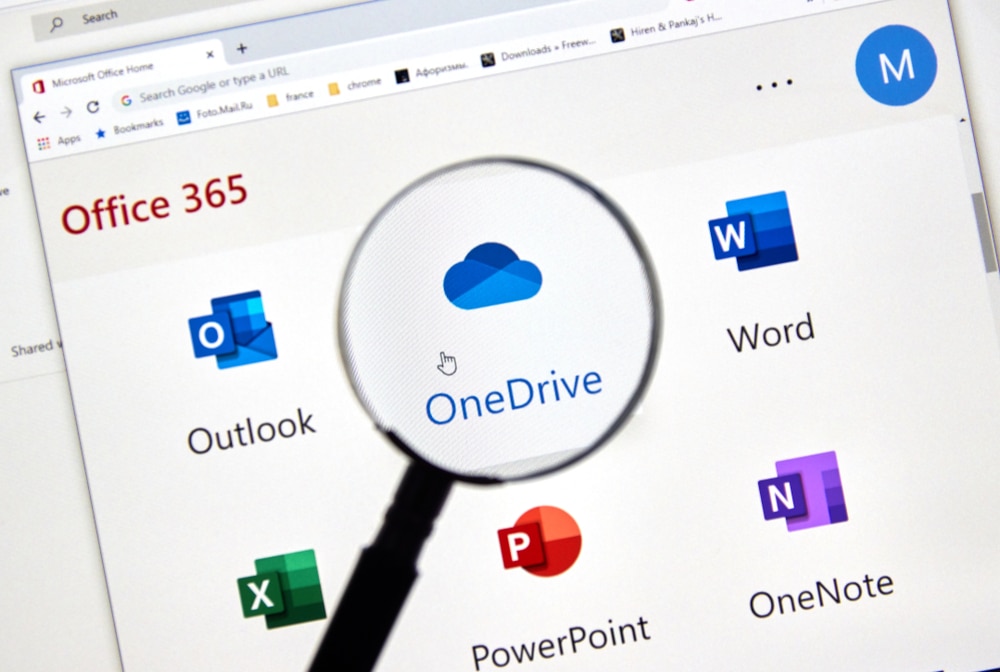
5. Integracija s Microsoft 365 i drugim aplikacijama
Jedan od glavnih razloga zašto je OneDrive toliko moćan alat je njegova besprijekorna integracija s Microsoft 365 paketom i drugim popularnim aplikacijama. Kada govorimo o tome što je onedrive i kako koristiti onedrive u svakodnevnim poslovnim i privatnim zadacima, integracija s alatima poput Worda, Excela, PowerPointa i Outlooka donosi nevjerojatnu praktičnost.
OneDrive je osnovna komponenta Microsoftovog ekosustava i omogućuje nam da radimo s dokumentima izravno u oblaku, bez potrebe za preuzimanjem i ručnim spremanjem datoteka. Na primjer, ako otvorimo Word dokument koji je pohranjen u OneDriveu, sve promjene koje napravimo automatski će se spremiti, čime izbjegavamo rizik od gubitka podataka ili dupliciranja verzija.
Osim toga, više korisnika može istovremeno raditi na istom dokumentu u Wordu, Excelu ili PowerPointu. Kada se pita kako koristiti onedrive za suradnju, upravo ova značajka čini veliku razliku – svi članovi tima mogu unositi promjene u stvarnom vremenu, bez potrebe za slanjem verzija putem e-maila.
OneDrive se također savršeno integrira s Outlookom, što znači da možemo jednostavno dodavati velike privitke u e-mailove bez zauzimanja prostora u sandučiću. Umjesto slanja same datoteke, možemo podijeliti poveznicu na OneDrive, omogućujući primatelju da otvori, pregleda ili uredi dokument izravno u oblaku. Ovo je izuzetno korisno za poslovne korisnike koji svakodnevno dijele velike datoteke, poput prezentacija, izvještaja ili multimedijalnih sadržaja.
Jedna od manje poznatih, ali vrlo korisnih značajki je integracija s aplikacijom Microsoft Teams. Budući da je OneDrive centralno mjesto za pohranu datoteka, svi dokumenti koje dijelimo u Teamsu automatski se spremaju u odgovarajuće OneDrive ili SharePoint mape. Ovo osigurava da su sve važne informacije lako dostupne i organizirane na jednom mjestu.
Osim Microsoftovih aplikacija, OneDrive se može povezati i s brojnim drugim servisima, uključujući Adobe Acrobat za rad s PDF dokumentima, Slack za poslovnu komunikaciju te razne projektne alate poput Trella ili Asane.
Još jedna korisna mogućnost je integracija s mobilnim uređajima i sustavom Windows 10/11. Ako koristimo Windows računalo, OneDrive je već unaprijed instaliran i omogućuje nam jednostavno povlačenje i ispuštanje datoteka u oblak. Na pametnim telefonima, OneDrive aplikacija omogućuje automatsko sigurnosno kopiranje fotografija i videozapisa, što je idealno za one koji žele zaštititi svoje uspomene bez zauzimanja prostora u internom memorijskom skladištu telefona.
Kada razmatramo kako se koristi onedrive u profesionalnom okruženju, jasno je da je njegova integracija s Microsoft 365 i drugim aplikacijama ono što ga čini moćnim alatom za produktivnost i timsku suradnju. Svi podaci su sinkronizirani, lako dostupni i organizirani na način koji olakšava rad, bilo da smo u uredu, kod kuće ili u pokretu.
6. Automatsko sigurnosno kopiranje i zaštita od gubitka podataka
Jedan od ključnih razloga zašto koristiti OneDrive je mogućnost automatskog sigurnosnog kopiranja datoteka, što nas štiti od nenamjernog gubitka podataka. Bilo da koristimo računalo, pametni telefon ili tablet, OneDrive nam omogućuje da bezbrižno radimo, znajući da su naši dokumenti, fotografije i važne datoteke uvijek sigurnosno pohranjeni i lako dostupni.
Kada razmišljamo o tome što je onedrive i kako koristiti onedrive za sigurnost podataka, prvo što treba naglasiti je automatsko sigurnosno kopiranje mapa na računalu. OneDrive nudi opciju zaštite važnih mapa, što znači da možemo postaviti automatsku sinkronizaciju Dokumenata, Radne površine i Slika s našeg računala u oblak. Na taj način, čak i ako se naše računalo pokvari, izgubimo ga ili dođe do napada ransomwarea, svi podaci ostat će sigurni i dostupni putem oblaka.
Osim što omogućuje zaštitu podataka na računalima, OneDrive pruža i sigurnosnu kopiju fotografija i videozapisa s pametnih telefona. Mnogi korisnici često ostaju bez dragocjenih uspomena zbog kvara ili krađe telefona, no OneDrive nudi opciju automatskog prijenosa fotografija s kamere u oblak. Tako možemo biti sigurni da su svi naši medijski sadržaji pohranjeni i dostupni bez obzira na to što se dogodi s uređajem.
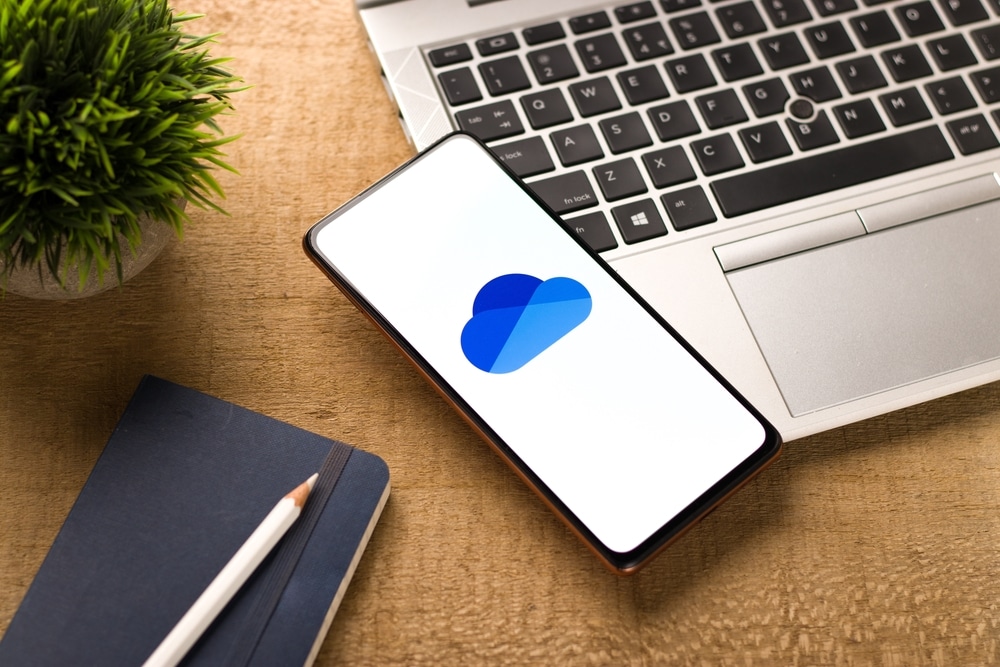
Još jedna važna značajka je vraćanje izbrisanih datoteka i prethodnih verzija dokumenata. Ako slučajno izbrišemo datoteku, ona se ne briše trajno, već ostaje u košu za smeće unutar OneDrivea do 30 dana. Ovo nam omogućuje da lako vratimo podatke koje smo možda nenamjerno obrisali. Također, ako radimo na važnom dokumentu i napravimo pogrešku, možemo koristiti funkciju verzioniranja kako bismo se vratili na raniju verziju datoteke.
Kako koristiti onedrive za dodatnu sigurnost? Microsoft je uveo i Personal Vault, koji omogućuje dodatno zaštićenu pohranu osjetljivih podataka. Ova značajka zahtijeva dvofaktorsku autentifikaciju pri svakom pristupu te automatski zaključava dokumente nakon određenog vremena neaktivnosti. Ovo je posebno korisno za spremanje skenova putovnica, osobnih dokumenata, ugovora ili financijskih podataka.
Bilo da koristimo OneDrive za privatne ili poslovne podatke, automatsko sigurnosno kopiranje ključno je za zaštitu od neočekivanih problema. Umjesto da brinemo o ručnom spremanju i prijenosu datoteka na eksterni disk, možemo se osloniti na OneDrive da to učini umjesto nas i osigura da su naši podaci uvijek na sigurnom.
OneDrive nije samo prostor za pohranu podataka – to je moćan alat koji nam omogućuje jednostavan i siguran pristup našim datotekama, bez obzira gdje se nalazimo. Kroz ovaj članak istražili smo što je OneDrive, kako koristiti OneDrive za sinkronizaciju, sigurnosnu pohranu, dijeljenje podataka i optimizaciju prostora na uređajima. Njegova integracija s Microsoft 365, zaštita od gubitka podataka te mogućnost rada u stvarnom vremenu čine ga nezaobilaznim alatom za poslovne i privatne korisnike.
Ključna prednost OneDrivea leži u činjenici da se sve datoteke pohranjuju na servere u oblaku, što znači da su naši podaci uvijek dostupni, sigurni i zaštićeni od fizičkih oštećenja uređaja ili slučajnog gubitka. No, što je server u ovom kontekstu? Server je moćno računalo koje pohranjuje i upravlja našim podacima u oblaku, omogućujući nam pristup s bilo kojeg uređaja povezanog na internet. Microsoftovi serveri pružaju visoku razinu sigurnosti, uključujući enkripciju podataka i napredne sustave zaštite od cyber prijetnji.
Uz OneDrive, više nismo ograničeni na jedno računalo, vanjske diskove ili USB memorije. Umjesto toga, možemo uživati u potpunoj fleksibilnosti rada, bilo da uređujemo dokumente, dijelimo datoteke s timom ili jednostavno osiguravamo sigurnosnu kopiju važnih podataka. Bez obzira koristimo li OneDrive za osobne ili poslovne potrebe, jasno je da nam ovaj servis olakšava svakodnevni rad, štedi vrijeme i omogućuje nam potpunu kontrolu nad digitalnim podacima.
Ako se još uvijek pitate kako koristiti OneDrive na najbolji način, najbolji savjet je – počnite ga koristiti odmah! Bez obzira koristite li Windows, Mac, Android ili iOS, OneDrive nudi rješenje koje se prilagođava vašim potrebama i osigurava da su svi vaši podaci uvijek sigurni, organizirani i lako dostupni, bilo kada i bilo gdje.